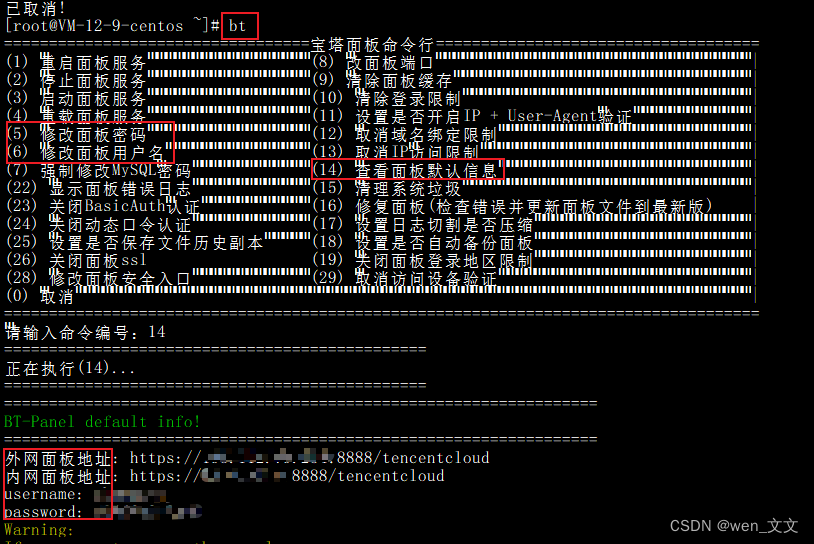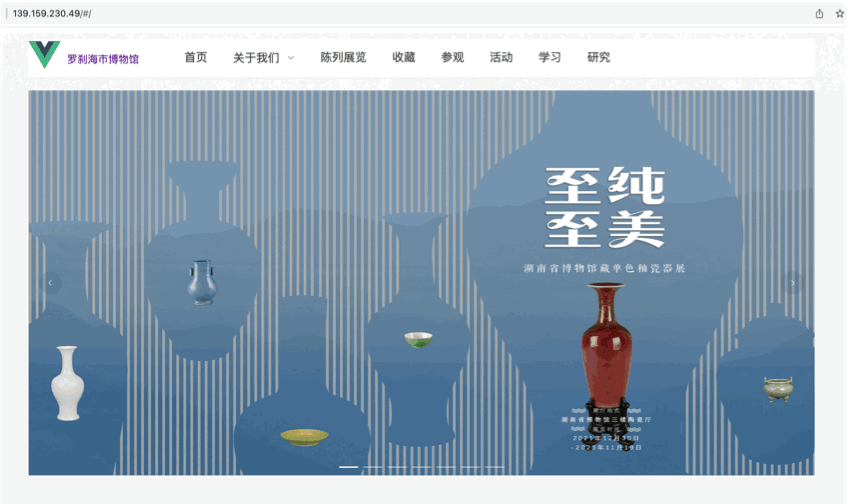码了一个多月的vue+springboot前后端分离项目基本上完工了,今天上线,详细记录了一下自己的部署过程,顺便记录一下遇到的坑。
云服务器配置连接
在阿里云购买完服务器后,找到管理台中的实例
查看云服务器详情信息
有两个地址,一个是公网,一个是内网,我们部署项目用的公网。
刚购买完如果没有设置密码的,需要设置密码。
点击重置实例密码即可设置密码。
然后我们需要使用xshell进行链接。
点击文件,新建会话
主机名填写你的外网地址,端口号正常都是22,如果有学校的服务器,会进行映射,填你映射后22端口对应的端口 然后点击左侧的用户身份认证,填写你的用户名密码,正常用户名默认是root,密码是你重置的那个实例密码。输入完成点击链接
然后点击左侧的用户身份认证,填写你的用户名密码,正常用户名默认是root,密码是你重置的那个实例密码。输入完成点击链接

出现这个就是连接成功,接下来我们使用宝塔进行配置
宝塔面板配置
centos安装脚本
yum install -y wget && wget -O install.sh http://download.bt.cn/install/install_6.0.sh && sh install.sh ed8484bec
Ubuntu/Deepin安装脚本
wget -O install.sh http://download.bt.cn/install/install-ubuntu_6.0.sh && sudo bash install.sh ed8484bec
Debian安装脚本
wget -O install.sh http://download.bt.cn/install/install-ubuntu_6.0.sh && bash install.sh ed8484bec
国产龙芯架构安装脚本
wget -O install_panel.sh http://download.bt.cn/install/0/loongarch64/loongarch64_install_panel.sh && bash install_panel.sh ed8484bec
如果不知道Linux是什么版本,用万能安装脚本
if [ -f /usr/bin/curl ];then curl -sSO https://download.bt.cn/install/install_panel.sh;else wget -O install_panel.sh https://download.bt.cn/install/install_panel.sh;fi;bash install_panel.sh ed8484bec
根据自己对应的版本,在xshell中安装
出现下图即为安装成功
复制好自己的账号密码,进入外网面板地址
如果外网进不去,很可能是8888端口没有放行,去安全组中放行即可,下文中有详细步骤介绍需要放行哪些端口以及如何放行
点击软件商店,下载 Tomcat MySQL PHP phpmyadmin Nginx
Tomcat安装
在软件商店搜索Tomcat,下载时注意选择版本,这里Tomcat安装默认带jdk,Tomcat8对应jdk1.8,Tomcat9对应jdk1.9…
phpmyadmin安装
注意:phpmyadmin的版本和mysql以及php版本是挂钩的
我这里使用的是mysql8,php7.4,phpmyadmin5.0,不会出问题
如果出现405
一般是版本不对,这里发一下对应号
phpmyadmin 4.0 支持 PHP 5.2——5.4,
phpmyadmin 4.9 支持 PHP 5.5——7.0,
phpmyadmin 5.0 支持 PHP 7.1 及以上版本。
如果是报错,但是不影响使用的话。一般是版本太高了,把php版本换低版本即可
mysql安装以及数据库上传
在宝塔面板中,选择数据库,选择使用的数据库(我这里是mysql)然后新增
数据库名为自己在后端的数据库名,用户名随意(不是root),密码是自己数据库root账户的密码
然后点击导入,选择从本地上传,上传完成下面会有显示一个列表上传成功,再点一次上传,即可
然后打开phpmyadmin即可查看数据库是否上传成功
这样基本上就是没问题了
如果有phpmyadmin打不开的,有可能是端口号没放行,这里需要放行888端口
云服务器安全组需要放行的端口
在云服务器管理台中,找到安全组
进入配置规则
这是需要放行的端口号
8889用于springboot后端启动,888用于phpmyadmin,8888用于宝塔面板,3306用于数据库,80用于vue访问
点击手动添加,优先级100,tcp,目的是你要放行的端口号,授权对象0.0.0/0,描述随便写,保存即可
注意,不仅在安全中要放行,在宝塔面板中也要放行
在宝塔面板的安全中进行放行
vue项目打包部署
进入vue项目根目录,运行 npm run build
在文件夹中打开,生成了dist目录,把dist目录压缩
在网站中点击添加站点
域名,有域名的写自己域名,没域名的就复制公网网址
在文件中,进入根目录,进入www,进入wwwroot,进入http,把dist上传到这里并解压,访问你的公网(或域名)即可访问
springboot项目打包部署
这里作者项目开发软件用的idea
使用maven进行package(需要在pom提前配置好)
打开文件夹,在项目根目录找到target目录,点进去
等下需要上传这两个文件,注意:作者这里的项目配置文件时properties,如果是yml也一样
在文件的根目录,进入home文件夹
把刚才需要的那两个文件上传
打开终端,进入home文件夹
cd /home

然后运行 jar包,这里用后台运行模式
nohup java -jar xxx.jar $
xxx为你的jar包名
nohup 意思是不挂断运行命令,当账户退出或终端关闭时,程序仍然运行
当用 nohup 命令执行作业时,缺省情况下该作业的所有输出被重定向到nohup.out的文件中,除非另外指定了输出文件
前台运行模式是
java -jar xxx.jar
如果使用前台运行,一旦切出终端springboot的接口就无法访问文章来源:https://www.toymoban.com/news/detail-455535.html
这里我用postman进行测试
再进入网站,已经可以正常使用,完结,撒花 文章来源地址https://www.toymoban.com/news/detail-455535.html
文章来源地址https://www.toymoban.com/news/detail-455535.html
到了这里,关于宝塔面板+阿里云部署springboot+vue项目的文章就介绍完了。如果您还想了解更多内容,请在右上角搜索TOY模板网以前的文章或继续浏览下面的相关文章,希望大家以后多多支持TOY模板网!